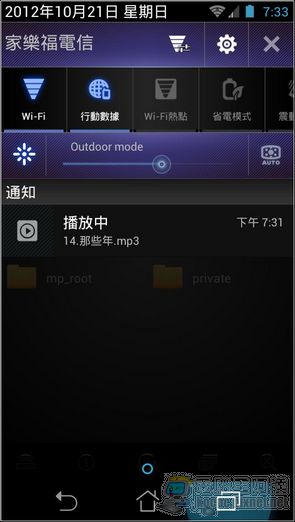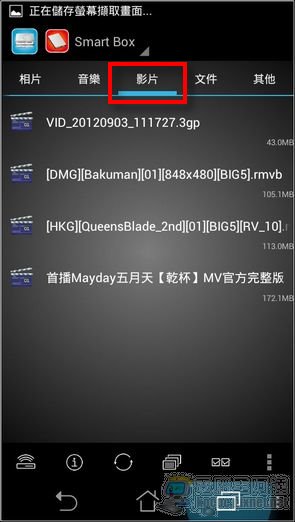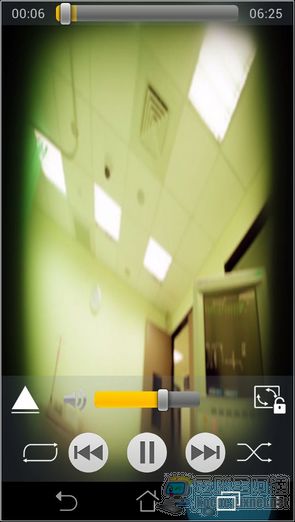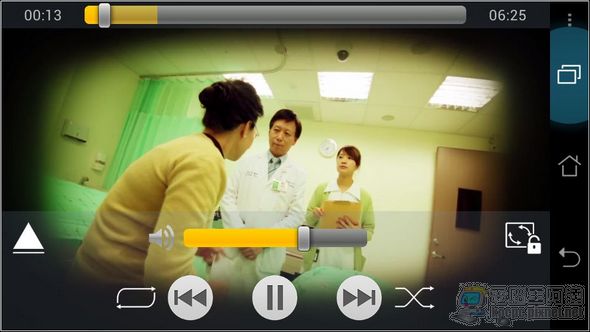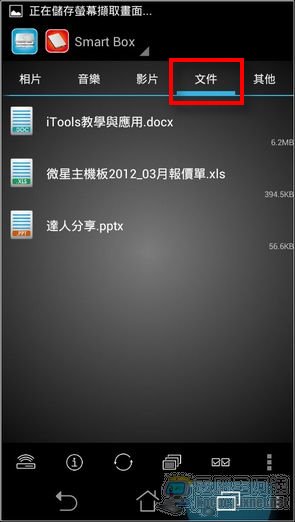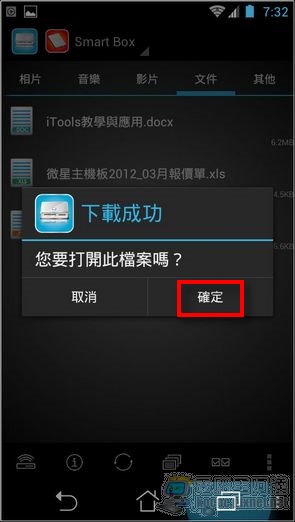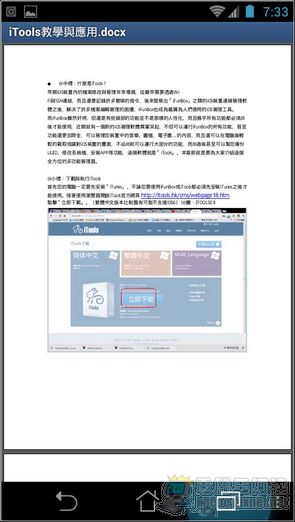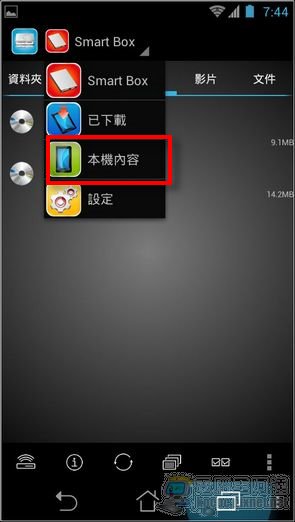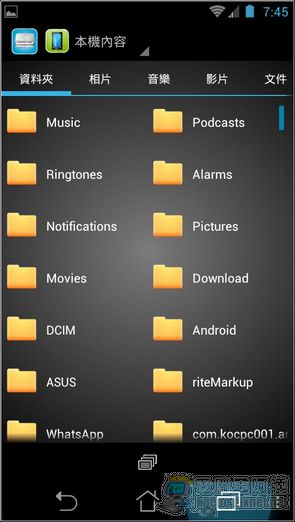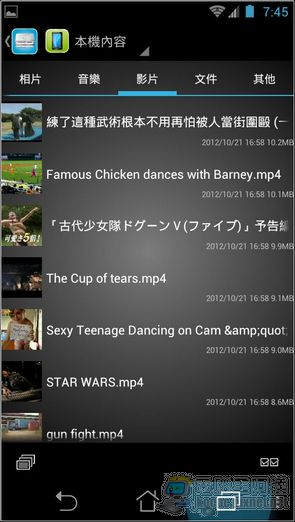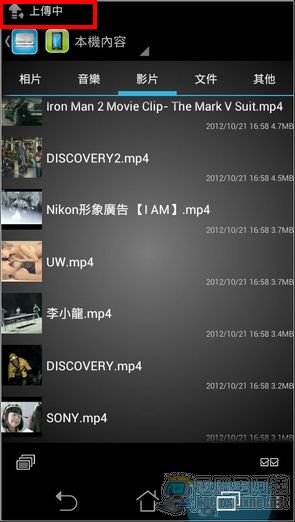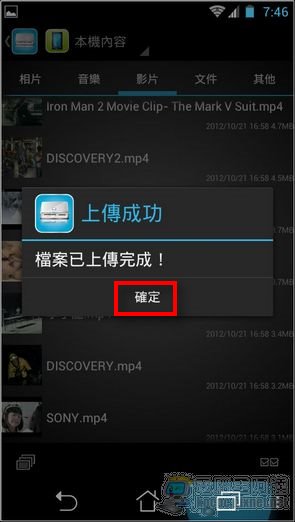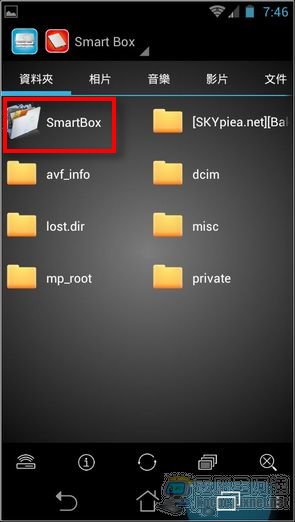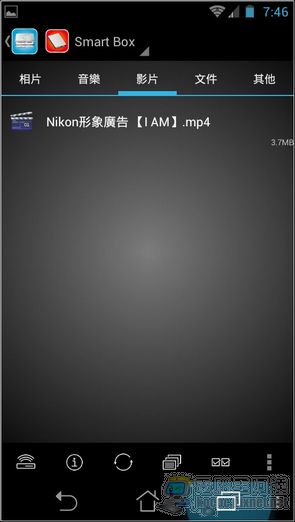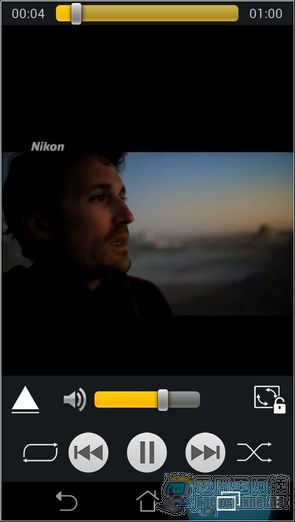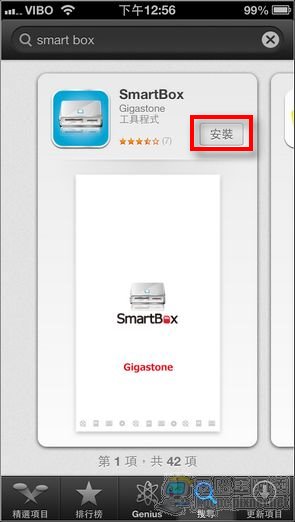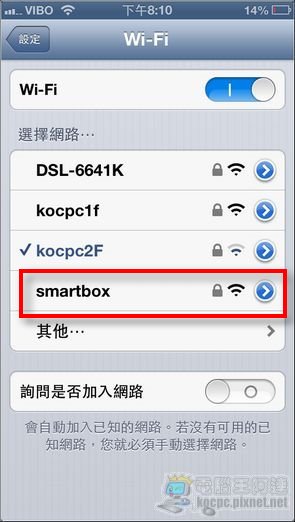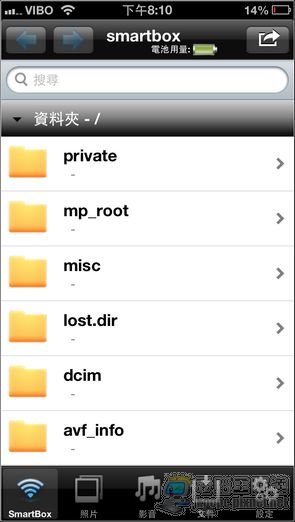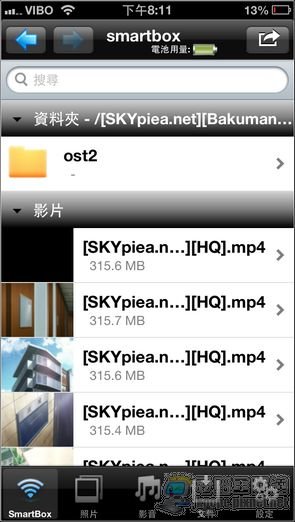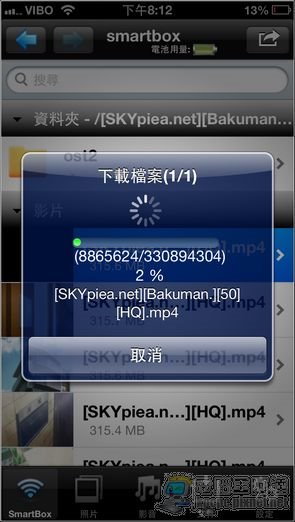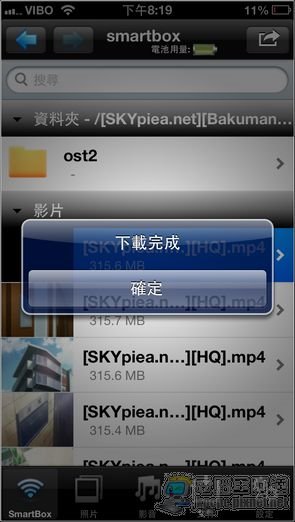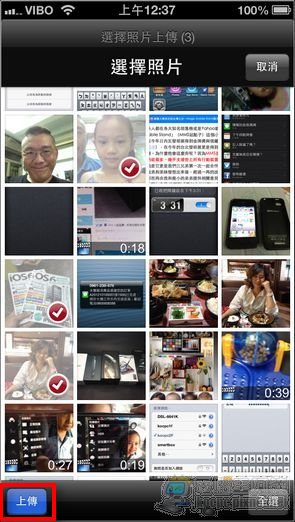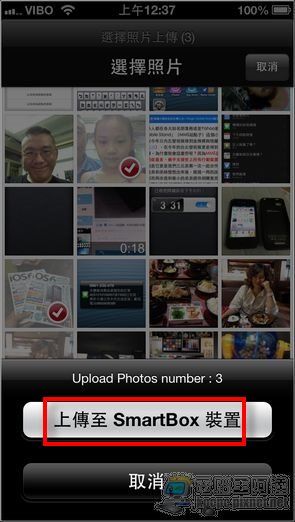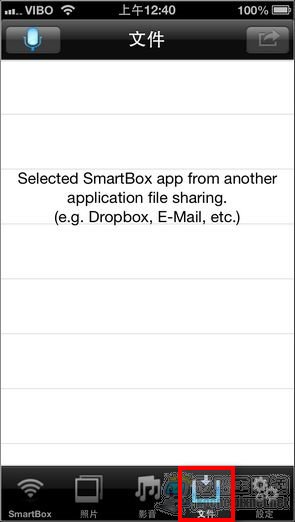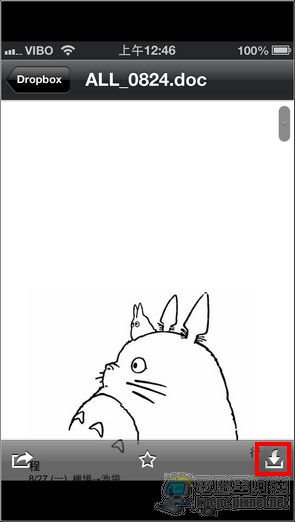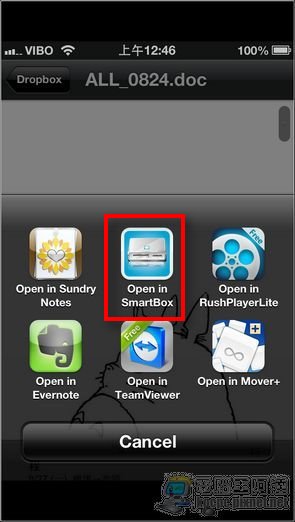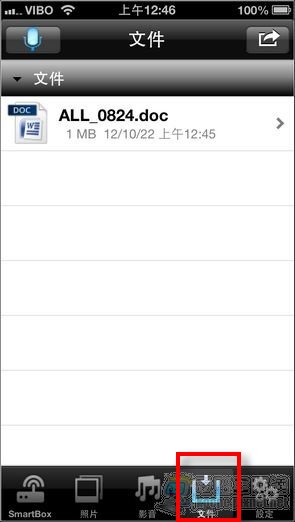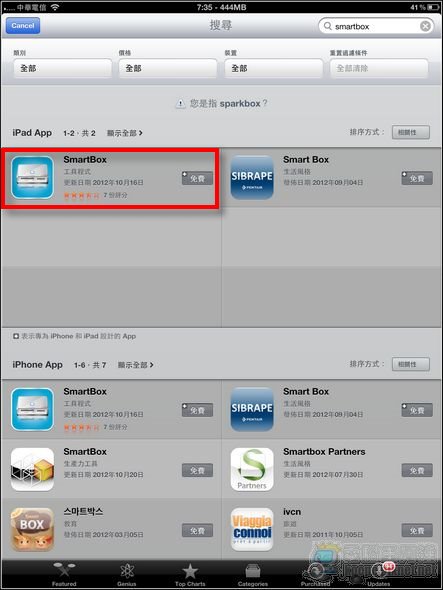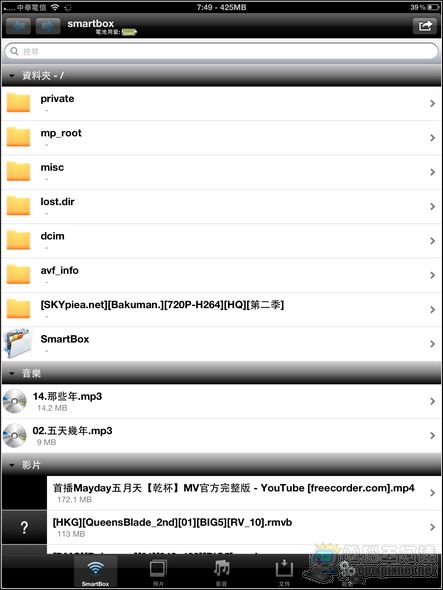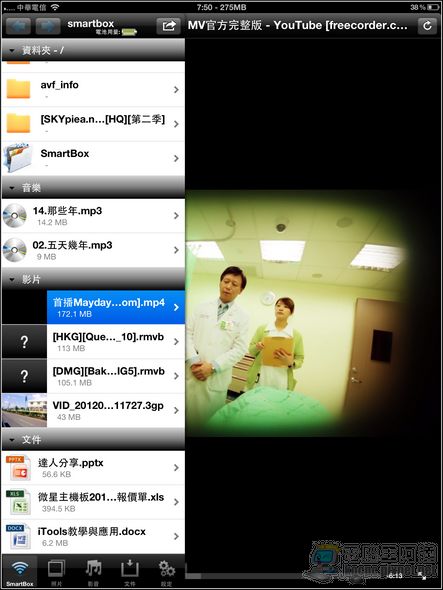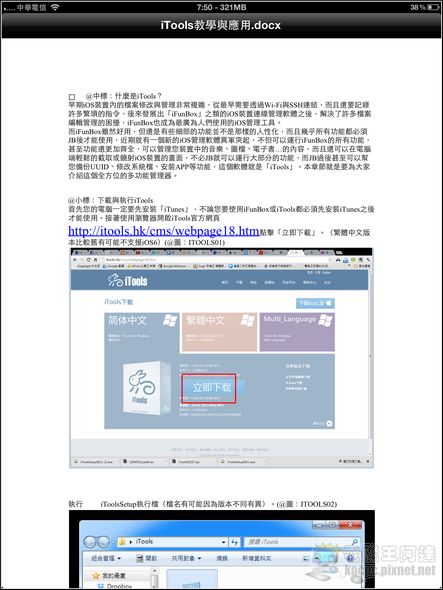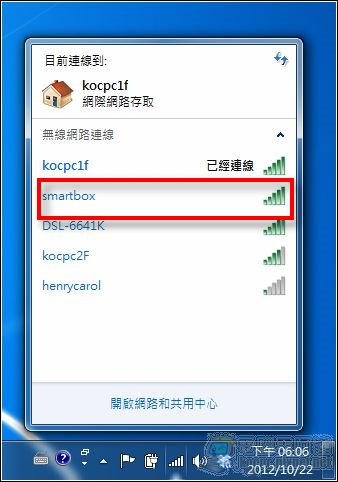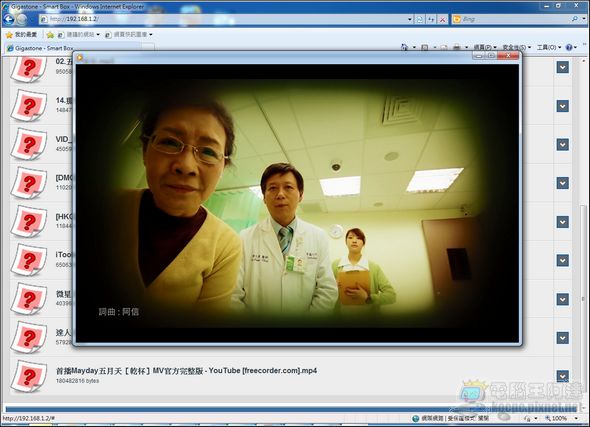如果執行「音樂」裡面的MP3就可以串流播放該曲目: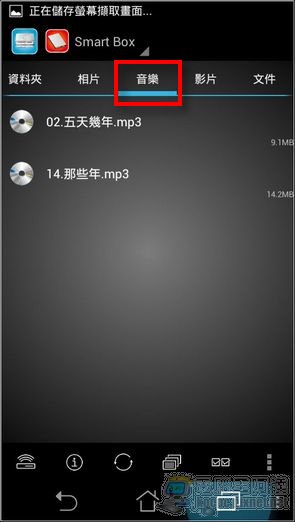

影片也可以即時串流但僅支援MP4、MOV、M4V等 H.264格式影片:
Gigastone smartBox A2也可以分享OFFICE文件檔,只要在「文件」中點擊該文件就可以開啟:
您當然也可以將檔案傳到Gigastone SmartBox A2中,只要切換到「本機內容」,選擇要上傳的檔案目錄:
以影片為例,按住該影片不放就會跳出是否要上傳的選項:
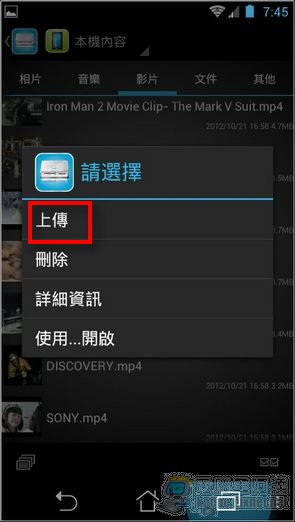
由裝置上傳到Gigastone SmartBox的檔案會被放置在根目錄的「SmartBox」中,一樣可以直接開啟串流,如果您是攝影愛好者在像記憶卡爆掉的緊急情況,只要將相機記憶卡插入Gigastone SmartBox裡面,就可以把照片傳到還有剩餘空間的行動裝置中了:
2.iOS裝置
其實Gigastone SmartBox筆者個人認為最需要的族群除了攝影愛好者以外,iOS裝置的使用者也是很需要這種概念的無線分享隨身碟,因為iOS裝置沒有記憶卡可以插拔讀取、傳輸線又跟主流的Micro USB格式不相容,如果臨時需要跟其他人分享大型檔案時真的有點麻煩,此時Gigastone SmartBox的無線分享概念就可以扮演救火隊的工作。
首先一樣由App Store下載「SmartBox」,並以Wi-Fi網路與其連線(筆者使用的是iPhone5):
iOS版的「SmartBox」在檔案的閱讀性比較好,上下滑動就可以檢視所有檔案與目錄,在畫面中央上方還會顯示Gigastone SmartBox的剩餘電力:
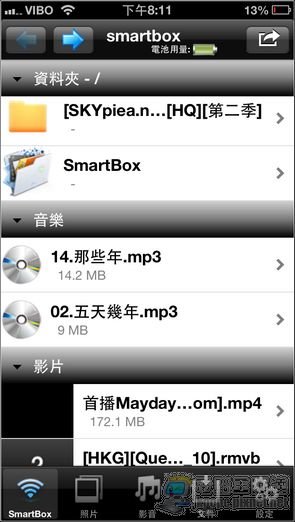
串流MP4格式影片也沒問題:
也可以將檔案下載到iPhone裡面,傳輸速度相當快:
下載完畢後檔案就會依照類別被放在「影片」之中,您如果要把「SmartBox」裡面的檔案拉出來,只要透過iTunes就可以了:
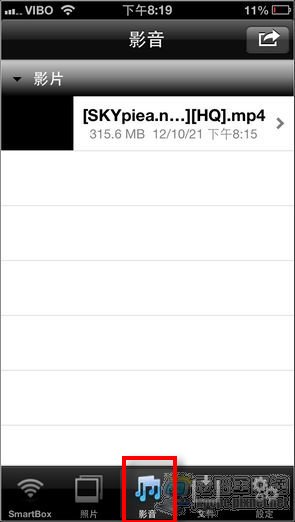
照片也可以上傳,與一般編輯刪除或編輯相片的步驟一致,甚至可以上傳複數的照片或圖片到SmartBox中:
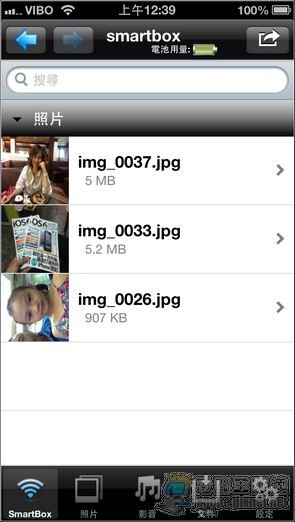
假設您臨時要分享Dropbox裡面的某個檔案給好幾位同事,只要先從「Dropbox」App裡面選擇指定的檔案:
並使用分享的方式儲存到「SmatBox」App裡面:
在SmartBox的「文件」選項中就可以看到該文件了,最後您只要將其上傳到Gigastone SmartBox就可以分享給所有同事:
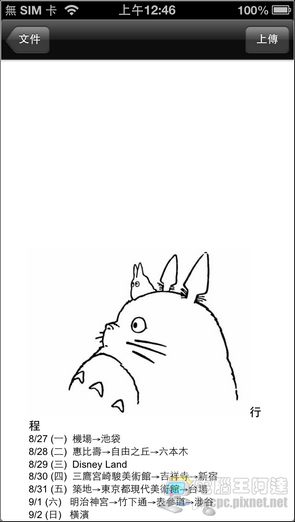
在iPad裡面也一樣可以使用「SmartBox」而且還更好用(螢幕大看了爽快):
串流影音或開啟文件檔都沒問題:
筆者以手上的三台行動裝置測試同時連結「Gigastone SmartBox」後,並在同一時間開啟不同格式的檔案之使用效果(影片一個為1080P、一個為720P,如果不是因為我記憶卡等極高恐怕撐不住
其實電腦也可以連結Gigastone SmartBox,只要在無線網路的選項中連接「smartbox」並輸入密碼:
接著使用瀏覽器開啟「http://192.168.1.2」就可以瀏覽裡面的檔案:
結語:
其實概念類似「Gigastone SmartBox」的產品之前筆者在別的產品上就有看過了,但是要跟Gigastone SmartBox一樣可以跨平台使用,而且還可以當讀卡機與行動電源的產品,筆者倒是第一次看到。整體來說相當適合iOS這種封閉系統的使用者與常常需要傳輸分享大量照片、影像的攝影族群使用。在某些場合如同好聚會時,大家還可以一起透過Gigastone SmartBox互相交流行動裝置裡面的照片、影片等檔案也會相當方便。但如果有下一代產品的話,個人比較希望導入3G網路分享與各種影片格式串流,如此應用面將會更廣,以上心得分享給大家。